
「游戏模式」是 Windows 11 中专为游戏玩家设计的一项实用功能。它可以自动优化系统资源分配,提升游戏性能。开启「游戏模式」后,系统会减少后台进程的干扰,优先将资源分配给游戏,从而减少帧率下降、卡顿和网络延迟等问题,让你的游戏体验更加流畅。
接下来,本文将用简单易懂的步骤,教你如何在 Windows 11 中开启「游戏模式」。废话不多说,直接上干货!
什么是 Windows 11 游戏模式?
Windows 11 的「游戏模式」是一项专门为优化游戏体验而生的功能。开启后,系统会优先处理游戏任务,限制后台进程的资源占用,从而减少帧率波动、游戏延迟和网络卡顿等问题,让游戏运行得更加稳定。
游戏模式的工作原理
- 资源优化:释放更多系统资源,专门用于提升游戏性能。
- 后台限制:减少后台程序的干扰,暂停「Windows 更新」、驱动程序安装和「重启提示」等可能影响游戏体验的操作。
- 优先级调整:提高游戏进程在 CPU 和 GPU 上的优先级,降低后台进程的资源占用。
- DXGI Flip Model:在运行无边框全屏游戏时,Windows 11 会使用 DXGI Flip Model 暂停「桌面合成器」,确保游戏画面更加流畅。
- 禁用不必要的服务和通知:自动关闭一些非必要的系统服务和通知,避免影响游戏体验。
开启 Windows 11 游戏模式
1按Windows + I快捷键打开「设置」,依次点击「游戏」>「游戏模式」。
2打开「游戏模式」开关即可。
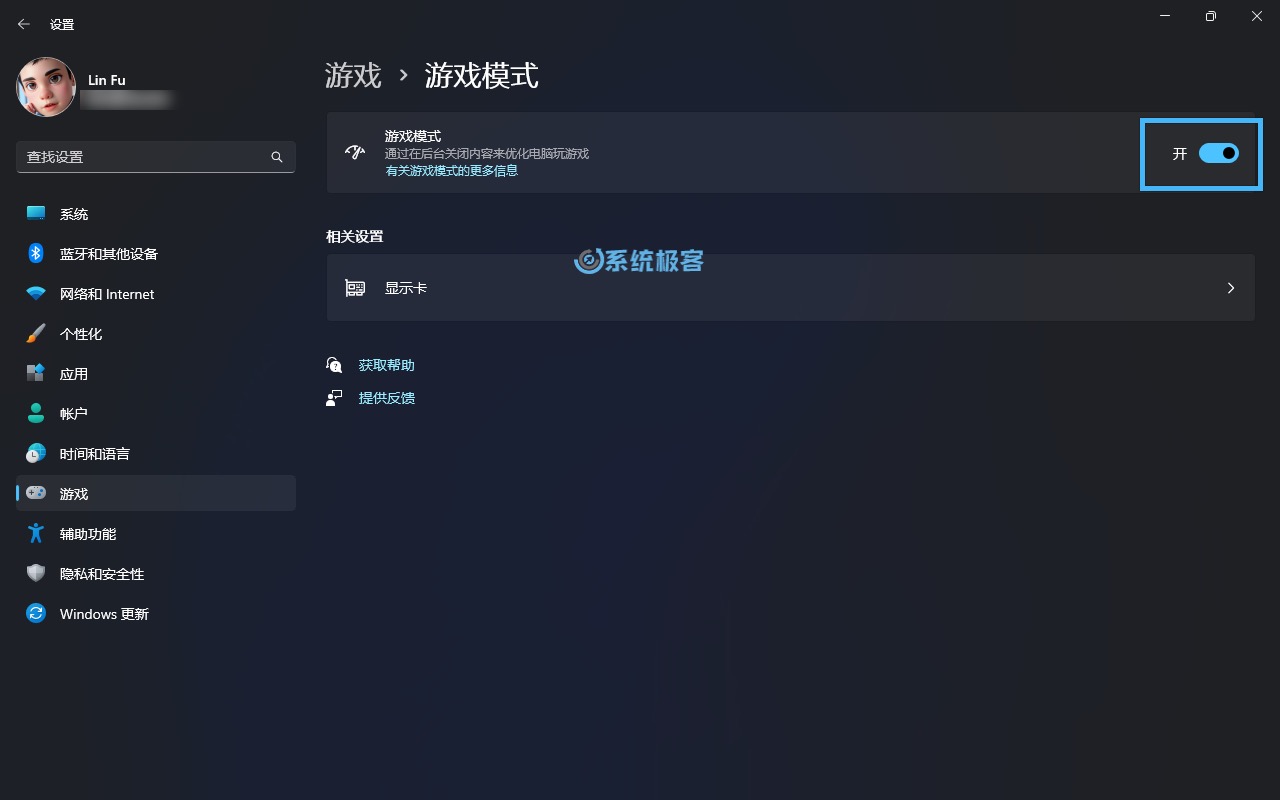
注意事项
虽然「游戏模式」在大多数情况下都能提升游戏的性能,但在某些特定游戏或场景下,可能会适得其反。建议你根据自己的 PC 配置和游戏需求,实际测试和调整「开/关」,看看能否带来更好的游戏体验。
如果你想更好地优化 Windows 11 的游戏性能,可以参考这篇文章中的步骤,轻松提升你的游戏体验。






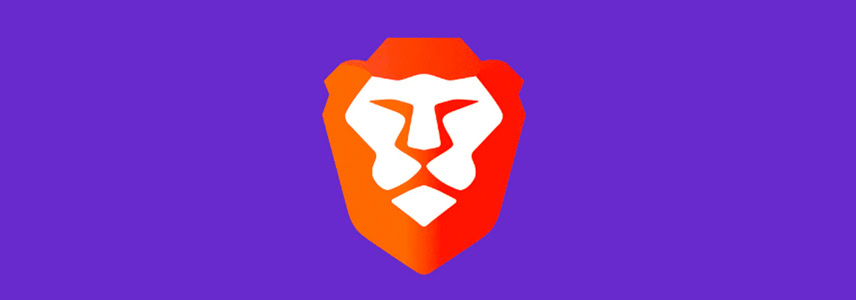






最新评论
亲测两种方法可行,感谢
干货👍
大佬nb
因为从win11退回了win10,商店根本打不开,点击无反应,找了全网都试了不行,直到刚刚早上我打开电脑,又搜了一遍来到这里,用第一个办法,不到一分钟搞定都有点不可思议,必须评论给作者点赞